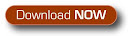Berdasarkan kasus yang sering ditemukan banyak kecelakaan pada laptop yang berakibatkan mati total atau korsleting diakibatkan laptop ketumpahan cairan seperti air, kopi, teh, kuah ataupun cairan lainnya.
Perlu kita ketahui bahwa cairan dapat menghantarkan listrik, sehingga pada saat laptop ketumpahan cairan, hubungan positif dan negatif bisa bersatu yang mengakibatkan short sehingga dapat merusak komponen disekitar korsleting terjadi.
Biasanya yang diserang adalah komponen power. Korsleting atau short hanya dapat terjadi pada saat komponen dialiri listik (dalam keadaan hidup) jadi kemungkinan terjadinya korsleting atau short pada saat laptop dalam keadaan mati sangat kecil sekali.
Berikut tindakan pertama yang harus dilakukan pada saat laptop ketumpahan cairan :
1. Lepaskan baterai dan jack power apabila laptop dalam keadaan hidup. Buka flip LCD sampai maksimal terbuka lalu posisikan laptop tertelungkup / terbalik. Biarkan beberapa jam atau lebih lama lebih baik. sehingga cairan yang sudah terlanjur masuk mengalir keluar.
2. Lepaskan keyboard, jemurlah keyboard ditempat yang tidak terlalu panas dalam keadaan terbalik. Jika cairan yang tumpah berupa kopi (yang lengket), kuas selah-selah keyboard dengan menggunakan air, namun jangan ditekan.
Kemudian jemurlah seperti cara diatas beberapa jam lalu blower dengan menggunakan kipas angin satu malam. Pada saat proses pengipasan tekan-tekanlah setiap tuts untuk menghindari adanya uap yang tertinggal pada fleksibel yang menyebabkan keyboard lengket.
3. Blower bagian laptop dalam posisi berdiri menyamping.dengan posisi fentilasi fan dibagian bawah untuk meyakinkan sisa-sisa cairan dapat keluar dari fentilasi tersebut.
Catatan : jika tumpahan terlalu banyak sebaiknya seluruh bagian laptop dibuka dan dikeringkan.jika Anda tidak yakin dapat melakukannya sendiri sebaiknya menghubungi service centre terdekat.
4. Pasang kembali semua bagian, tanpa mengunakan baterai, sambungkan listrik dari adapter, jangan langsung dihidupkan, perhatikan gejala-gejala yang timbul. Dekatkan penciuman Anda ke laptop, jika mencium sesuatu yang berbau hangus, lepaskan koneksi power.
Bblower kembali seperti tahapan diatas untuk beberapa waktu.semakin lama semakin baik. Kemudian ulangi tahapannya. Apabila sudah tidak ada indikasi bau ataupun hal hal yang mencurigakan, lepaskan hubungan listrik kemudian pasang baterai.
Lihat reaksinya, jika tidak ada indikasi yang mencurigakan, sambungkan listrik dan perhatikan Lead lampu baterai indikator menyala atau tidak, jika menyala hidupkan laptop Anda dan tetap memperhatikan bau atau indikasi lainnya untuk beberapa saat.
5. Jika ternyata masih ada indikasi yang mencurigakan (tidak seperti biasanya), sebaiknya menghubungi service centre terdekat untuk mencegah kerusakan yang lebih parah. [ikilaptop.com]